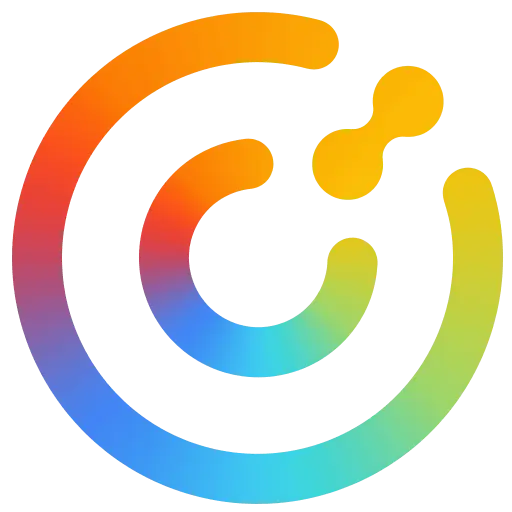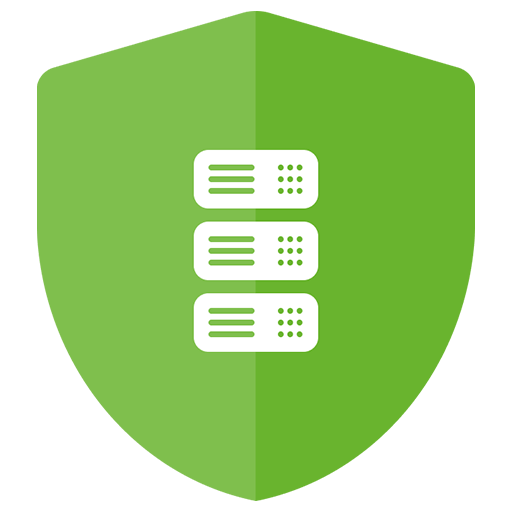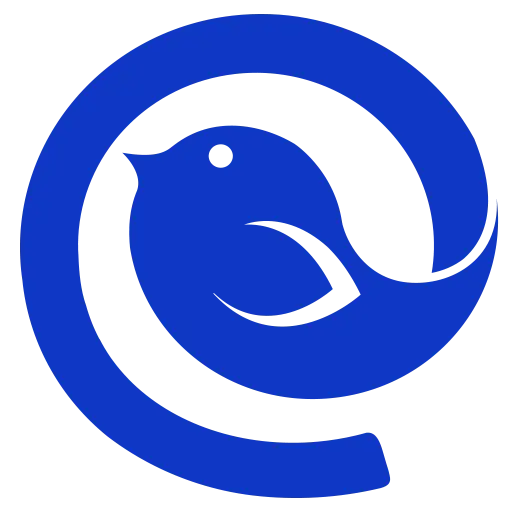你仲未登入,登录后可获得更好嘅体验
 iMindQ 专业多功能心智图工具软件
iMindQ 专业多功能心智图工具软件

活动规则
1、活动时间:{{ info.groupon.start_at }} ~ {{ info.groupon.end_at }}。
2、博团有效呢期:{{ info.groupon.expire_days * 24 }}钟。
3、博团人数:{{ info.groupon.need_count }}人。
博团须知
1、博团流程:加/发起团购并成功支付-喺有效呢期内搏团人数满足活动要求人数-博团成功!
2、如果唔喺有效期间呢满足活动人数篇博团失败,已经支付嘅金额会原先路退回。
3、博团要求人数同活动时间喺唔同货嘅中可能会唔一样,请注意睇活动规则。



iMindQ专业心智图软件
体验直观嘅心智图解决方案呀,激发创造力,刺激头脑风暴,并讲吓嘢喇!独特嘅方法嚟可视化、组织同呈现谂法。
iMindQ畀定位为专业心智图软件,系一款出色嘅工具,佢西融合咗多种类型嘅心智图款式,可用于商业、教育同个人用途,可供组织、学校系统或者大学任何部门使用。此外,iMindQ重可以帮助个人激发学习、组织同直观噉呈现谂法。
心智图、概念图、流程图、奸贼、组织结构图、WBS图同其他类型嘅图正畀越嚟越多噉使用嚟以相当易记忆同理解嘅格式呈现关键信息,呢啲图最好使用iMindQ创建。当惹新谂法或者试图最大限度噉利用大量工作量或者信息过剩时,佢系一种好好嘅工具。
iMindQ可以点样帮助你?
- 概念图
概念图系围绕中心概念链接主题嘅概念同谂法嘅直观图示。
- 创意头脑风暴
通过心智图进行头脑风暴会议可确保团队人员嘅理解、记忆同多啲共。
- 项目规划
通过根据可交付成果创建WBS嚟规划项目,并使用奸贼视图直观噉分析结果。
- 演讲精彩
只使单击一下即可呈现你嘅心智图,留低强大嘅视觉冲击力并讲吓嘢喇!成个主题嘅概述。
- 团队拍档
通过独特嘅HTML心智图嘅拍档体验,同朋友同同事一齐工并分享谂法。
iMindQ用例
- 教育
探索喺教育中可唔可以使用心智图嘅众多实际场景。
- 商业
心智图喺商业领域嘅好多领域都有应用。检视我哋啲用例。
- 个人
作为一种技术,思维导图可用于改善同组织你嘅好多活动同平时习惯。
iMindQ嘅平时使用
讲吓嘢喇!iMindQ咗一套灵活嘅功能,啱企业同个人使用。擸一眼其中一啲功能,睇下佢哋点样帮助你将谂法变真相。
- 添加主题元素
通过使用注解、图标、图像、超连结、警报等丰富地图主题,个性化你嘅地图外观……你可唔可以直接由你个电脑添加附件并轻松管理佢哋,添加自订内容与及自订日期同埋时间。
- 演示模式
只使单击揿掣,即可将心智图同谂法可视化。使用演示模式中嘅好多可用选项嚟创建你自己嘅自订演示文稿。
- 项目规划模式
创建WBS,将你嘅谂法转化为任务,并借助奸贼视图进行预览。添加任务信息,例如优先级、持续时间、资源同约束。
- 研究小组
喺创建心智图嘅同时,在线搜寻信息,并借助研究面板嘅帮助简化心智图体验。
- 导入同导出地图
将你嘅心智图导入或者导出为以下格式之一:HTML;Excel(.xlxs);Microsoft Project(.mpp);OPML;PowerPoint(.pptx);Word(.docx);此外,你仲可以打开使用MindManager、XMind同FreeMind创建嘅心智图。
- 心智图款式
使用“地图款式”功能设计地图嘅外观。从众多可用设计中拣一个,或者创建同管理最啱你需求嘅自订款式。
- 心智图模板
借助心智图模板,只使单击几下即可开始绘制心智图。无论你系喺进行行销分析都唔关同事集思广益,你都可以放心,你将揾到啱你同你团队嘅模板。

士啤下载:N/A
发货时间:人工处理
运行平台:Windows
介面言:支持简体中文介面显示,并支持其它语言选择。
更新说明:支持一年维护同更新,一年之后可以继续使用当前版本。
买前试用:购前可免费15日试用。
点收货:帮衬后,启动信息会以邮件嘅形式发送到下单时嘅地址,同时可喺个人中心,我订单中检视对应嘅产品开通码。
设备数量:可安装一部电脑。
更换电脑:原先电脑解除安装,新电脑开通。
开通引导:对添加。
特殊说明:对添加。

合作斟
{{ app.qa.openQa.Q.title }}
点创建并插入你第一个心智图元素?
熟用家介面同要使用嘅功能嘅位置后,下一步就系创建你第一个心智图。
当你启动应用程式嘅时候,iMindQ嘅工作空间会欢迎你,喺度你会见到个介绍图。
如果呢系你第一次使用应该应用程式,将启动初学者指南以帮助你创建地图。
你可以随时通过按ESC揿掣退出教程。
你可以通过多种方式喺iMindQ中打开新地图。
最常见嘅做法系使用File(文件)菜单。从功能区中,拣文件揿掣,位于向上角,并形成讲吓嘢喇!嘅选项,拣新建选项卡。
从呢度,你可以选择使用心智图、有机心智图、白板、WBS图或者组织结构图。
打开地图嘅另一种方法系由赶访问工具栏,透过选择New Map揿掣或者喺键盘中选择CTRL + N。
打开新地图之后,就可以开始添加地图元素喇。
1.插入主题
创建新地图嘅第一步系命名中心主题。
为此,你要单击中心主题并开始写作。为咗扩展你嘅地图并添加主要主题,你要单击中心主题并选择INSERT键盘揿掣。
唔该注意,如果你继续按INSERT键盘揿掣,子主题将添加到主主题入面。次次要将主要主题添加去中心主题时,都要执行此用。
你可以将浮动主题作为地图嘅一地方,只使轻按两下工区中要插入浮动主题嘅位置即可。除咗插入键盘揿掣之外,重可以从插入功能区、地图元素组或者Q菜单将主题添加到地图中。
要由Q菜单插入主题,唔该将鼠标悬停喺主题上,然后单击标有蓝色加号嘅揿掣。插入iMindQ中嘅个个主题都可以喺动态格式功能区嘅帮助下进行格式化。当你拣要老编嘅主题时,将显示动态格式功能区。
如果单击此功能区,就可以更改主题嘅文本同颜色、选择主题嘅形状、地图嘅联系类型同主题结构。此外,你可以更改间距,甚至为地图嘅主题添加编码。
2.插入关系
将主题添加到地图之后,就可以将佢哋与关系链接起身。
通过喺主题之间添加关系,你可唔可以表呢两个概念之间存在逻辑链接。
插入关系嘅最简单方法系将鼠标悬停喺要打开嘅Q菜单嘅主题上,然后单击关系揿掣并将紧要得拖动到要链接嘅主题。
你可以向关系添加标签。为此,请单击关系,并开始编写标签嘅名。除咗Q菜单之外,重可以通过单击“关系”揿掣抑或按CTRL + SHIFT+ R从“插入功能区”添加关系。
此外,你仲可以设置关系嘅格式。当你单击关系嘅时候,将出现一个动态嘅Format Ribbon。
从此功能区中,你可以更改关系嘅颜色、图案、宽度同款式。
3.插入Callout
你可以向主题同关系添加标注。
标注系描述性主题,用于插入有关你嘅谂法嘅其他信息。
你可以通过选择要添加标注嘅主题或者关系嚟添加标注,然后喺Insert Ribbon中选择Callout揿掣。
你重可以通过按Ctrl+Shift+Enter嚟添加标注。与关系同主题相同,可以喺Dynamic Format功能区设置标注嘅格式。
与标准地图主题相同嘅格式选项都可用于注解。
4.插入边界
应插入嘅最后一个地图元素系Boundary。
边界用于对具有相似性嘅多个主题进行分组。
要添加边界,请使用鼠标选择要链接嘅主题,然后喺Insert Ribbon中选择Boundary揿掣。
你可以喺动态Format Ribbon更改边界嘅外观。
祝!咁你就成功创建咗你第一个心智图。
擸一眼其余文章以熟更高级嘅心智图功能。